应用场景 #
- 集成chatgpt, 文心一言, 星火, 豆包, deepseek, 通义千问等大模型技术
- 可以支持smartchart专有AI生成
使用前请观看视屏 #
开启GPT功能 #
- 在smartchart首页"头像"位置下拉菜单中, 点击"服务配置"
- 输入支持兼容openai接口的配置(如:豆包,deepseek,通义千问等), 以 deepseek 为例:
{
"smtgpt": {
"api_type": "open_ai",
"api_base": "https://api.deepseek.com/v1",
"api_key": "sk-xxxxxx",
"engine": "deepseek-chat"
}
}
新建仪表盘 #
- 在开发模式下,滑动“开发管理” ->“仪表盘”-> “新增Dashboard”
- 填写相应信息后点击“保存”
- 点击进入仪表盘开发, 注意点击 “E” 字!!
导入GPT模板 #
- 在开发页面的"设定"图标下拉菜单中, 点击"常规设定"
- 点击"上传/本地快照|下载/恢复快照"
- 输入KEY: 0GPT, 点击"本地恢复" 即可
模板修改 #
- 仪表盘开发页面点击"模板"
- 修改或者新增选项,对应的区域内容为你的表名或者数据集ID
<el-select v-model="select" slot="prepend" placeholder="请选择">
<el-option label="王者荣耀排名" value="smartdemo2"></el-option>
<el-option label="评论数据集" value="532"></el-option>
</el-select>
使用方法 #
- 当前smartchart已内置了生成模型供大家尝试, 视屏关注获取
- 在模板/数据集开发/容器开发/图形开发中都可以找到如下图标, 输入你的问题, 选中后点即可生成, 注意测试用途较慢, 请耐心
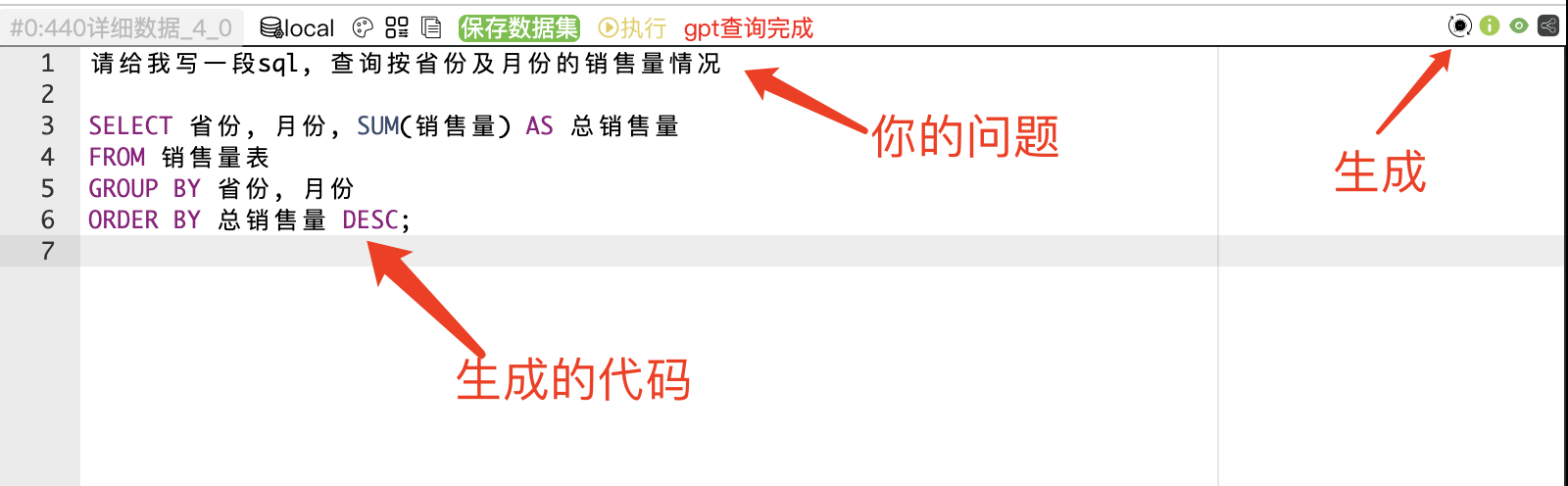
- 如果你需要要数据集中进行数据问答, 可以选中一段sql或表名后点击菜单"工具"–>“GPT场景”,即可开启
- 如果你有chatgpt,或其它大模型的接口, 你也可以直接接入, 接入方法见下方
接入商业大模型 #
在首页–> 头像位置下拉菜单 –> 服务配置, 输入并修改为你的以下配置即可使用
- chatGPT
{
"smtgpt": {
"api_type": "open_ai",
"api_base": "https://api.openai.com/v1",
"api_key": "xxxxxx",
"engine": "gpt-3.5-turbo"
}
}
- deepseek
{
"smtgpt": {
"api_type": "open_ai",
"api_base": "https://api.deepseek.com/v1",
"api_key": "sk-xxxxxx",
"engine": "deepseek-chat"
}
}
- 豆包
{
"smtgpt": {
"api_type": "open_ai",
"api_base": "https://ark.cn-beijing.volces.com/api/v3",
"api_key": "xx-xx-xxx",
"engine": "ep-xxx"
}
}
- 通义千问
{
"smtgpt": {
"api_type": "open_ai",
"api_base": "https://dashscope.aliyuncs.com/compatible-mode/v1",
"api_key": "sk-xxxxx",
"engine": "qwen-plus"
}
}
- 阿里百练智能体应用
{
"smtgpt": {
"api_type": "bailianApp",
"app_id": "bxxxxx",
"api_key": "sk-xxxxxxx"
}
}
其它大模型 #
比如迅飞的GPT, 首先新建一个文件, 如gptxinhuo.py 写入python脚本
def gpt_dataset(prompt, **kwargs):
#你的处理过程
return {'msg': message, 'token': 0, 'status': 200}
在任意仪表盘开发界面–> 模板 –> 工具 –> 文件上传 菜单中将此文件上传即可 之后AI生成服务将采用你自定义的服务, 如果不熟悉python脚本, 可联系客服定制
{
"smtgpt": {
"api_type": "gptxinhuo",
"appid": "xxx",
"api_key": "xxxx",
"api_secret": "xxx",
"api_base": "ws://spark-api.xf-yun.com/v1.1/chat"
}
}
向量嵌入技术 #
让大模型有记忆能力, 需要引入向量数据库查询
配置方法 #
Postgres
{
"smtvector": {
"api_type": "vectorPostgres",
"host": "",
"port": 5432,
"user": "",
"password": "",
"db": "smartdb",
"table": "vectors"
}
}
Starrocks
{
"smtvector": {
"api_type": "vectorStarrocks",
"host": "",
"port": 9030,
"user": "",
"password": "",
"db": "smartdb",
"table": "vectors"
}
}
AI数据问答 #
配置方法 #
在仪表盘的数据集中配置
dataset={
"question":"$question",
"table":"$table",
"name":"$name",
"vector":/*$vector --*/0.1
,"log":2
,"xxx":[[],..]
....
}
question: 用户问题
table: 目标表,视图或数据集ID
name: 场景描述
vector: 向量命中相关性最小值(0-2), 0不开启向量
log: 日志记录方式
xxx: 指定样列
使用方法 #
- 假设配置的数据集序号为0, 可以使用ds_refresh的方式通过传参获取数据
- 可以使用ds_save的方式保存向量数据